百度浏览器怎么查看文件下载目录?我们在使用百度浏览器下载文件的时候,每次都是文件下载完成之后就直接拿来使用,一般都不会去看文件下载到那个位置上了。因此当我们需要用到之前的文件时,就会找不到文件保存的目录,因此找不到文件。那么百度浏览器怎么查看文件下载目录呢?下面小编就为大家带来百度浏览器查看文件下载目录方法,有需要的朋友快来看看吧!
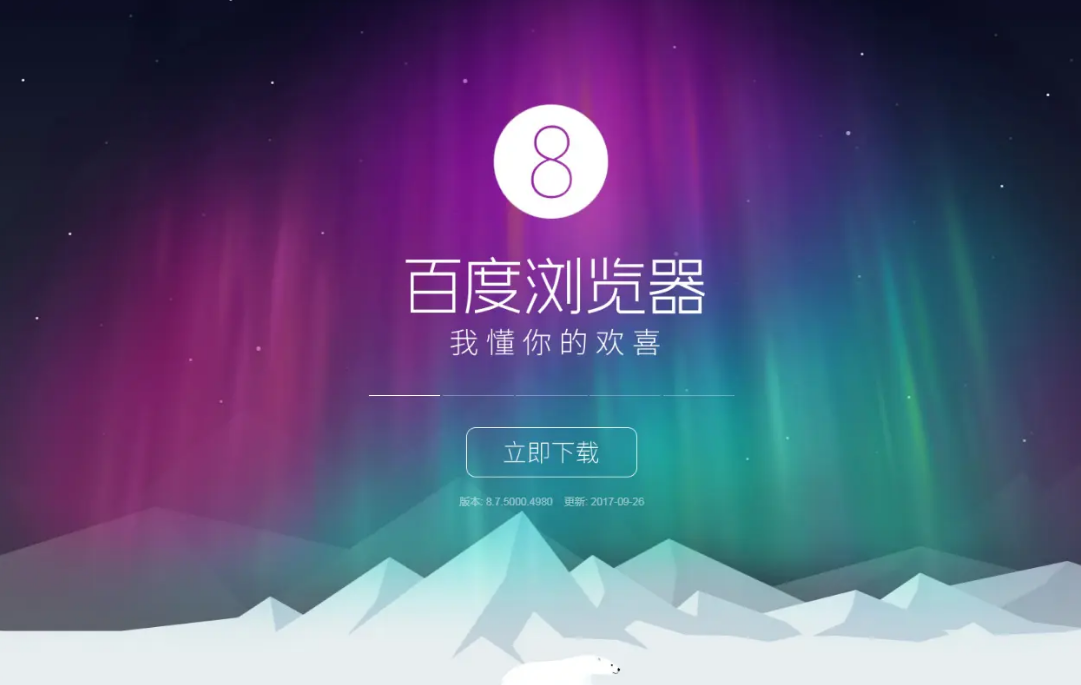
百度浏览器查看文件下载目录方法
1、首先打开我们手机中的百度浏览器,在浏览器主界面底部点击由三条横线组成的“菜单”图标,如图所示。
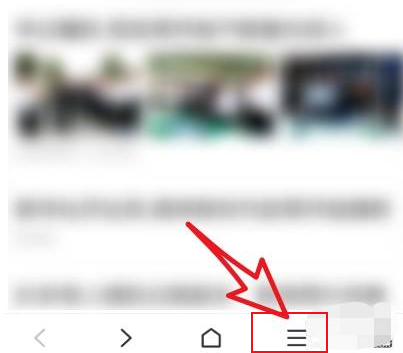
2、点击该图标后会弹出百度浏览器的菜单窗口,在窗口中可以看到一个如下图所示的“设置”图标,点击该图标进入设置页面中,如图所示。
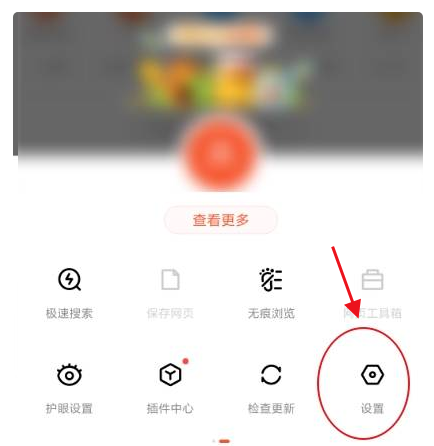
3、这时会进入百度浏览器的设置页面中,在其中点击“下载”进入下载管理页面,然后点击页面右上角的齿轮图标,如图所示。
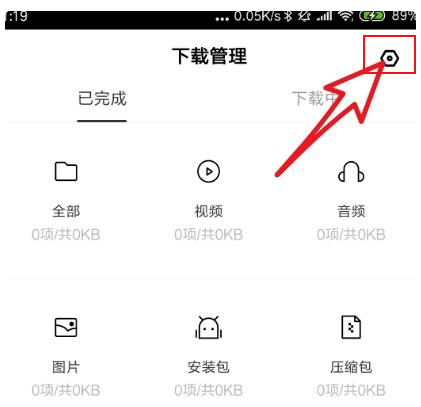
4、如下图所示,在下载设置页面中就可以查看当前浏览器的下载目录了,我们在手机的文件管理器中按照浏览器中的路径打开指定目录就可以了。
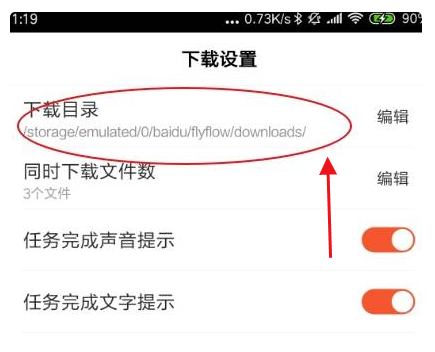
以上就是关于【百度浏览器怎么查看文件下载目录-百度浏览器查看文件下载目录教程】的全部内容了。关注浏览器之家,后面的分享更加精彩!














